Открыть файл ISO с помощью Alcohol 120 может совершенно любой человек, несмотря на то, что он совсем неопытен с работой с данным эмулятором, т.к. нужно выполнить всего пару действий. Саму программу Alcohol 120 скачать сможете со страницы загрузок.
- Для начала необходимо, чтобы файлы с форматом ISO ассоциировались с данным эмулятором. Для этого:
- Откройте эмулятор, кликните по кнопке “Сервис” и потом “Настройки”.
- Здесь жмите по разделу “Ассоциация файлов” и поставьте галочку “Образ ISO”.
- Жмите на “ОК”.
Будем считать, что программа Alcohol 120 у Вас уже скачана и установленна. Потому сразу перейдем к настройкам программы, которые будут необходимы для успешного монтирования образа диска.
Так же, хочу напомнить, о том, что все скрины в статье кликабельны, то есть для просмотра картинки в хорошем качестве нужно кликнуть на неё мышкой. И так:
Запускаем Alcohol 120. Переходим во вкладку → Настройки → Виртуальный диск. Решаем сколько нам нужно виртуальных дисков , допустим, мне достаточно одного, так что в поле → Число виртуальных дисков выбираем нужное нам количество ( к слову сказать, данная софтина умеет поддерживать до 31 — го виртуального диска одновременно).
Как смонтировать образ с игрой в Alcohol 120% на виртуальный привод и записать образ.
Потом переходим в поле → Ассоциация файлов , где нам предлагается добавить информацию о том, с какими расширениями образов диска , будет работать Alcohol 120. Тут смело можем нажимать кнопку → Выбрать все → ОК.
Далее переходим в меню → Настройки → Эмуляция и ставим галочку в поле → Эмуляция RMPS и Ок.
Потом в меню Настройки → Эмуляция → Дополнительно во всех пунктах ставим галочки и жмем ОК. В меню эмуляция, мы настроили Alcohol 120 для обхода защит, которые могут быть применены производителем дисков для защиты от копирования. Все, настройка программы для нашего случая, на этом закончена.
Монтируем образ
Запускаем Alcohol 120. В основном меню программы находим пункт Поиск образов.
Дальше откроется окно Поиск образов, в котором нас интересует пункт → Поиск, нажимаем кнопку Поиск, ждем пока Alcohol найдет образы на компьютере, найденые файлы отобразятся списком. Далее находим нужный нам образ, выделяем его, кликнув по нему левой кнопкой мышки. Или выделяем все образы скопом, как сделано в примере и жмем кнопку → Добавить выбраное в Alcohol.
Теперь можно закрыть окно Поиск образов. После этого, в основном меню программы, появятся образы, которые мы добавили в предыдущем пункте.
Теперь, что бы смонтировать образ, достаточно двойного клика левой кнопкой мышки по нужному нам файлу. Все , теперь можно приступать к работе со смонтированым образом.
Для установки игры на персональный компьютер можно использовать образ диска. Чаще всего такая необходимость может возникать в случае неисправности привода или его отсутствия. Для выполнения данной операции потребуется загрузить образ диска на свой компьютер и воспользоваться одной из программ, которая распознает образы различных дисков. В данной статье мы рассмотрим установку игры используя приложение Alcohol 120%, для этого понадобится:
Как монтировать образ в Alcohol 120
— Персональный компьютер или ноутбук(посетите наш интернет-магазин, в котором вы найдете большой выбор мощных и недорогих компьютеров);
— Утилита Alcohol 120%;
— Образ диска или диск с игрой.
Инструкция
- Загрузите из интернета образ нужного диска или скачайте его со съемного носителя информации. С официального сайта разработчиков утилиты Alcohol 120% скачайте установочный файл данной программы на свой жесткий диск.
- Откройте установочный файл программы и выполните все действия, связанные с ее установкой. Если у вас имеется диск с нужной игрой, но вам нужно установить ее на другом компьютере, на котором нет возможности воспользоваться дисководом, то нужно создать образ и передать его с помощью интернета или съемного флэш-носителя.
- Вставьте диск с игрой в дисковод, и откройте приложение Alcohol 120%. В рабочем окне данного приложения выберите опцию «Основные операции» и найдите команду «Создание образов». Команда «Создание образов»
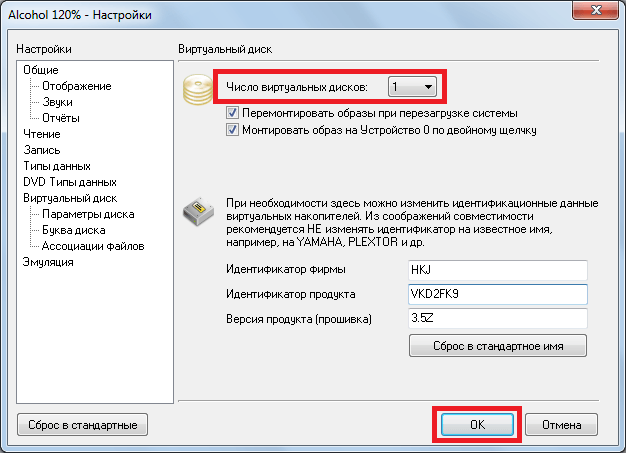
Будет загружено окно с настройками для создания образа, укажите дисковод с диском, выберите место для хранения образа и при необходимости измените другие настройки, выполните команду «Старт». После окончания создания образа диска нужно отправить полученный файл через электронную почту на компьютер без дисковода или использовать для этого съемный флэш-носитель информации.
Откройте Alcohol 120% на персональном компьютере, на котором нужно инсталлировать игру при помощи скаченного образа. В рабочем окне приложения откройте меню «Настройки» и выберите опцию «Виртуальный диск», введите нужное количество приводов и кликните ОК Опция «Виртуальный диск»
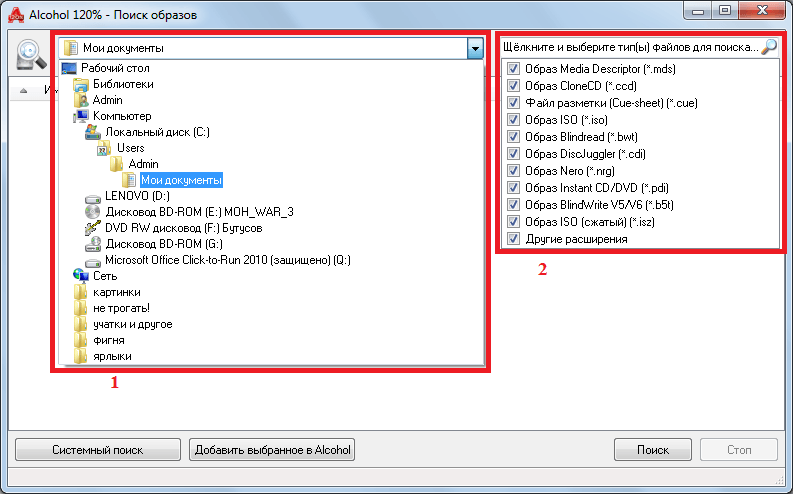
(количество приводов зависит от того, на скольких дисках была записана игра и сколько образов диска у вас имеется).
Откройте меню «Основные операции» и нажмите опцию «Поиск образов». В загрузившемся окне укажите расположение скаченного образа и кликните «Добавить выбранное». Раздел «Поиск образов»
Источник: softlast.ru
Как создать и как смонтировать образ в Alcohol 120%

Alcohol 120% – программа, отлично подходящая для работы с образами, которые большинство пользователей могли видеть с припиской ISO. Данное приложение имеет хороший набор инструментов, а из этой статьи вы узнаете, как смонтировать образ в Alcohol 120%, как его сделать и записать. Примечательно, что приведено будет два способа создания: образа непосредственно самого диска и образа из файлов и папок.
Как создать образ Alcohol 120%
Как ни удивительно, функция создания образа менее популярна в использовании, нежели функция монтирования, но именно она основополагающая. Ее уместно использовать в тех ситуациях, когда вы хотите все файлы с диска поместить на компьютер и в дальнейшем передать их другим пользователям. В любом случае о создании образов просто необходимо знать, если вы собираетесь работать в Alcohol 120%.
- Запустив программу, перейдите в меню создания образов, нажав по одноименному пункту на боковой панели.
- В новом открывшемся окне в первую очередь укажите привод дисковода, в котором находится диск. Сделать это можно в выпадающем списке в верхней части программы.
- Перейдите в меню «Параметры чтения» и введите название будущего образа, задайте его месторасположение и выберите формат (рекомендуется использовать ISO).
- После всего проделанного нажмите кнопку «Старт».
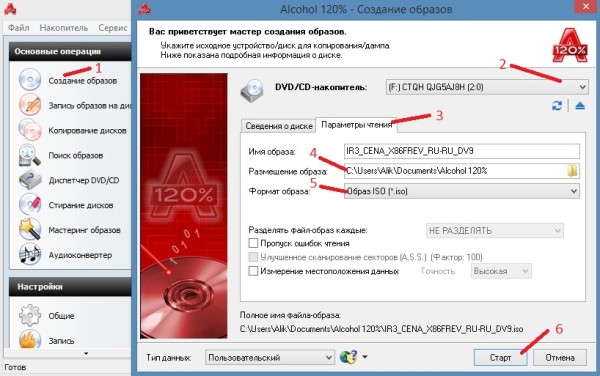
Остается подождать окончания процесса, после чего можно закрывать программу.
Как записать образ
Итак, образ вы создали, но что делать, если ваш друг просит записать его на диск? Все очень просто, для этого, не выходя из программы, выполните следующие действия:
- На боковой панели программы выберите пункт «Запись образов на диск».
- В новом окне нажмите на кнопку «Обзор», а в появившемся окне файлового менеджера выберите файл образа, который хотите записать.
- Ознакомьтесь с информацией о нем и нажмите «Далее».
- Выберите дисковод, в котором стоит чистый диск, укажите скорость записи, метод и нажмите кнопку «Старт».
Начнется запись всех файлов образа на выбранный диск. Дождитесь окончания и выходите из программы.
Как создать образ из файлов
Вскоре мы поговорим о том, как смонтировать образ в Alcohol 120%, но прежде стоит упомянуть о том, как создать образ из файлов, ведь чаще всего пользователям нужно именно это:
- В главном меню выберите перейдите в «Мастеринг образов».
- В появившемся окне необходимо нажать кнопку «Доп. файл(ы)» или «Доб. папки», в соответствии с тем, какой тип данных вы хотите добавить в образ. Выполняется все это через «Проводник».
- Выбрав все необходимые данные, нажмите «Далее».
- На этом этапе в окне «Размещение образа» выберите директорию, в которой он появится. Также укажите формат в одноименном списке.
- Выполнив все это, нажмите «Старт».
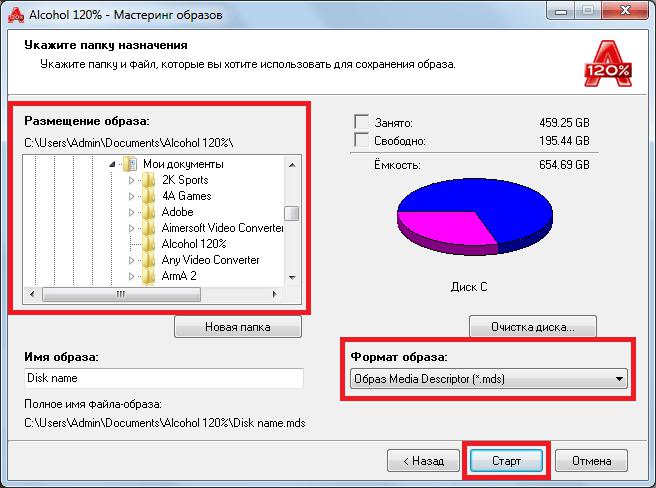
Запустится процесс создания образа. Подождите, пока он закончится, после чего можете закрывать окно программы.
Как смонтировать образ в Alcohol 120%
Что делать, если образ есть, но нет диска, на который его можно записать, чтобы просмотреть все хранящиеся в нем данные? Все очень просто – его необходимо смонтировать. Сейчас будет дана инструкция, как смонтировать образ в Alcohol 120%:
- Запустите програму.
- Откройте папку с образом в «Проводнике».
- Зажав ЛКМ на файле, перетащите его в рабочую область окна программы.
- Файл будет добавлен, теперь по нему необходимо нажать ПКМ и выбрать пункт «Смонтировать на устройство».
- Сразу после этого должно появится окно «Проводника» с автозапуском, если он, конечно, был в образе.
- Открывайте «Проводник», в нем будет находиться смонтированные привод.
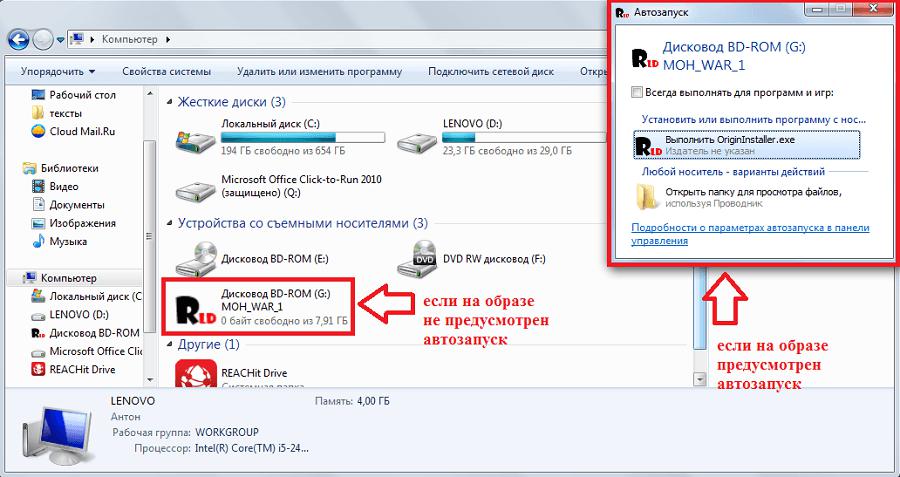
Вот так просто можно смонтировать образ на устройство, не записывая его на диск.
Заключение
Теперь вы знаете не только, как смонтировать образ в Alcohol 120%, но и как его создать, а также записать на диск. У этой программы есть еще несколько замечательных функций, но в сравнении с перечисленными они менее популярны, да и их использование на порядок проще, поэтому и не нуждается в детальном руководстве по использованию.
Источник: fb.ru
Как смонтировать образ диска в Alcohol
![]()
Программа Alcohol 120% предназначена для эмуляции образов дисков на вашем компьютере. Например, вы скачали игру, которая не идёт без наличия CD/DVD диска. Тогда вы монтируете образ этой игры в виртуальный привод, а компьютер думает, что в привод вставлен диск. Однако, обычным пользователям данная программа необходима, при использовании файлов, скачанных в интернете.
Т.е. некоторые фильмы, игры, программы «запакованы» в форматы Алкоголя — .mdf, .iso, .cue и др. И многие не знают, как открывать и пользоваться файлами с такими расширениями.
Начнём с того, что бывает несколько версий Алкоголя. Есть версия бесплатная – 52%. Но она очень сильно ограничена. Поэтому лучше ищите версию 120%. Эта версия платная, но, в интернете легко найти патч (кряк), который позволяет пользоваться ей в полном объёме.
Однако, именно по причине «доморощенности» таких пиратских патчей, ваша программа может работать крайне нестабильно.
При первом запуске программы, вы увидите вот такое окно:
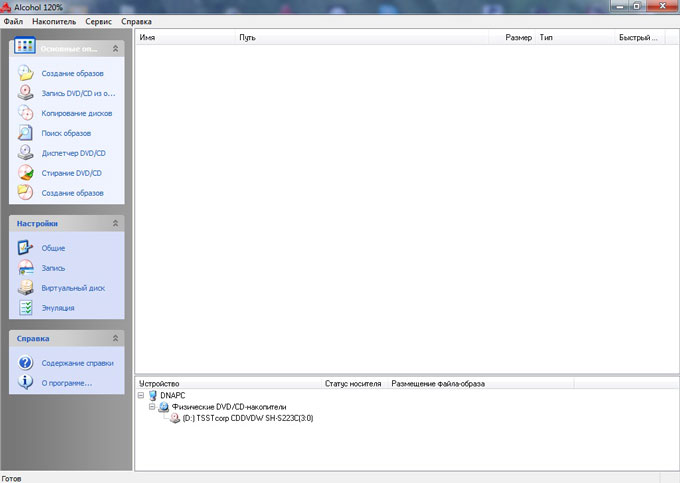
Пока у вас нет виртуальных приводов. А значит, что их нужно сделать. Щёлкаем слева по надписи «Виртуальный диск». Или же Сервис – Настройки – Виртуальный диск. Нам откроется вот такое окно, где мы должны выбрать количество виртуальных дисков:
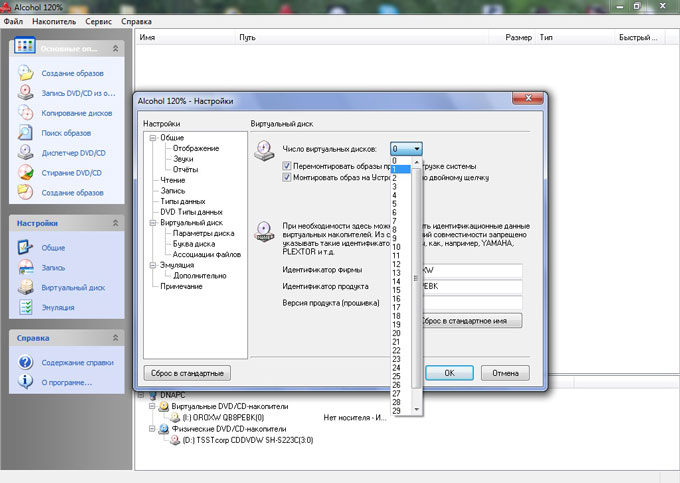
Лично я, больше двух никогда не создавал, потому что и двух мне всегда хватало. Поэтому не гонитесь за количеством, больше — не значит лучше. После того, как вы выбрали количество дисков. Нужно перейти в «Ассоциации файлов» и выбрать все виды файлов, нажав на кнопку «Выбрать всё».
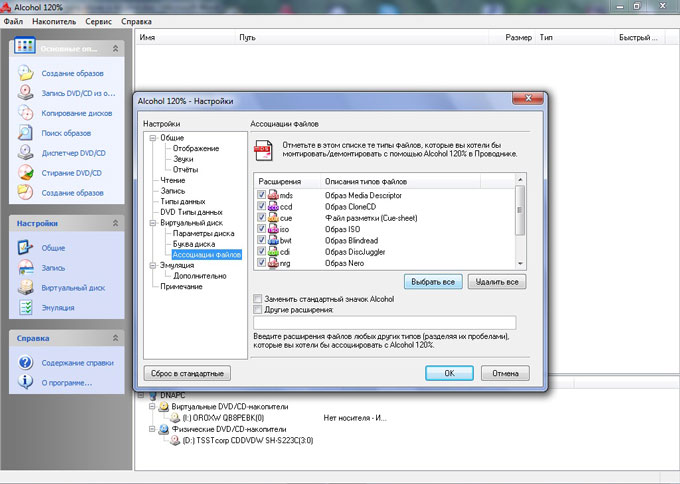
Всё. С настройками мы всё закончили. Теперь вы можете смонтировать образ. Есть два способа. Первый способ: нужно кликнуть правой клавишей по файлу и выбрать «смонтировать в. » и выбрать нужный диск.
Если у вас один виртуальный диск, то просто нажимаем «Смонтировать».
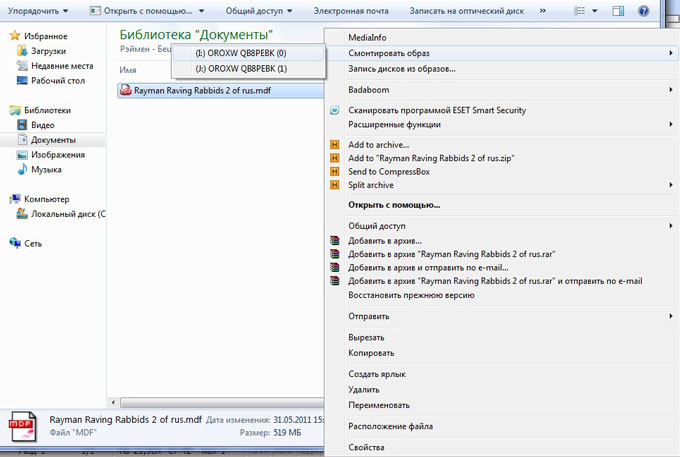
После того, как вы смонтировали образ должно вылезти окно автозапуска. Если окно не вылезло, то заходите в «Мой компьютер», выбираете виртуальный диск и устанавливаете программу «напрямую» (т.е. запустив файл установки: autorun. Setup, install).
Второй способ заключается в монтировании образа через саму программу Алкоголь. Вы выбираете в меню Файл – Открыть. Выбираете внизу «Все поддерживаемые образы». Иногда этот пункт уже по умолчанию выбран, но бывает, что и нет. После этого, вы выбираете ваш образ.
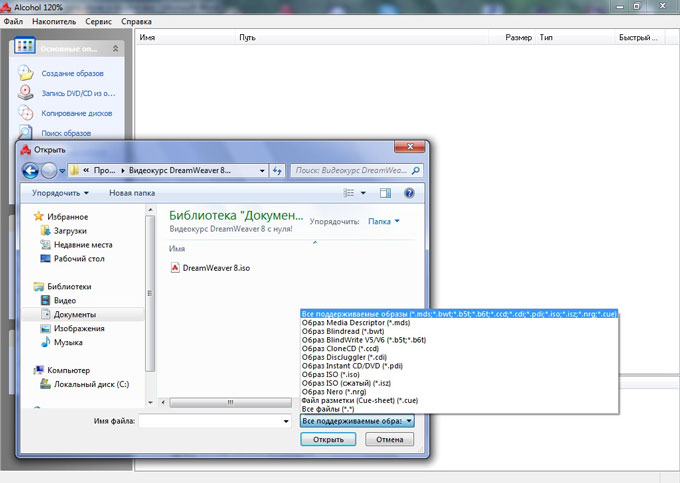
Теперь в главном окне в центре появился ваш файл. Его можно просто перетащить мышкой в виртуальный привод, либо, нажав правой клавишей.
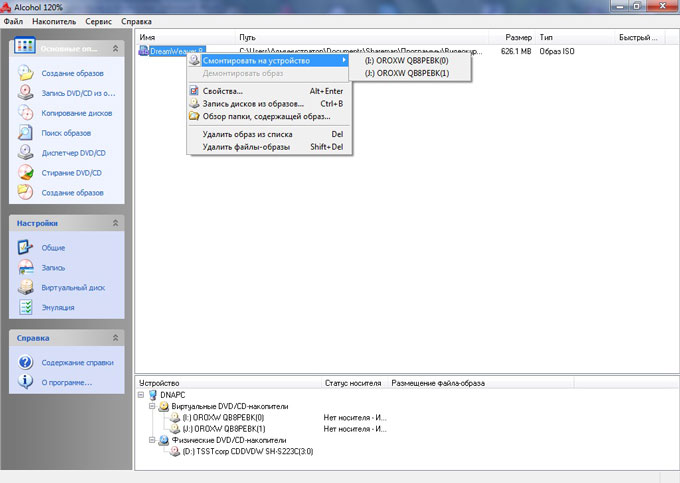
Демонтируются образы по тому же принципу. Либо через Алкоголь. Либо через «Мой компьютер». Нажимаете по виртуальному диску правой клавишей и выбираете «Демонтировать образ».
В конце хочется рассказать о файлах с расширением .mdf и .mds Эти файлы неотделимы друг от друга. Когда создаётся образ в формате .mdf, то автоматически создаётся файл mds. Файл mds содержит всю важную информацию о файле. Поэтому не удаляйте его! Однако, в некоторых случаях, файла mds нет.
Иногда отсутствие этого файла не сильно мешает – программа всё равно установится.
Последние статьи раздела «Компьютеры Создать образ». Выбираете ваш привод в качестве источника. Затем нажимаете «Далее». Появится ветка папок — вы выбираете ту папку в которую хотите сохранить образ. Потом нажимаете «старт».
После завершения процесса в выбранной папке появится образ.
Комментарий добавил(а): Миша
Дата: 22.02.2013
как сделать образ игры? когда хочу создать образ он несоздаётся напишите пожалуста последовательность действий
Комментарий добавил(а): Артём Аленин
Дата: 22.09.2012
Ваня, если не получается смонтировать образ, то можете его просто распаковать архиватором. Образ диска — это архив, по сути. А потому его можно распаковать и уже потом устанавливать.
Комментарий добавил(а): Ваня
Дата: 23.08.2012
Я не могу смонтировать образ игры когда-то я видел что монтировали образ игры целой папкой просто перенося у меня так не получается. подскажите что мне делать?
Комментарий добавил(а): Артём Аленин
Дата: 18.02.2012
Игорь, иногда случается, что Алкоголь не показывает пункт выбора устройства. тогда нужно зайди в сам Алкоголь и открыть уже вручную, указав файл. А потому просто этот файл перенести на созданный виртуальный диск.
Комментарий добавил(а): Артём Аленин
Дата: 18.02.2012
Если вы скачаете фотошоп в форматах .iso, .mdf, .nrg, то нужно будет их с помощью алкоголя просто смонтировать и установить. А если скачаете в формате .exe, то это простой установщик. Кстати, если не хотите создавать образ диска, то можно iso, mdf и другие подобные файлы распаковать любым архиватором.
Комментарий добавил(а): Катя
Дата: 04.02.2012
Пытаюсь скачать Фотошоп из Инета. Люди советуют, что для установки скаченной программы мне нужно создать образ диска. Это обязательно? Но ведь у меня нет этого самого реального диска с программой Фотошоп. Как быть?
Можешь так же подробно по пунктам описать, как устанавливать программы, скаченные через торрент?
Комментарий добавил(а): Игорь
Дата: 29.01.2012
Комментарий добавил(а): Артём Аленин
Дата: 13.01.2012
leya, что именно непонятно?
Комментарий добавил(а): leya
Дата: 11.01.2012
Имейте, пожалуйста, ввиду, что любые ссылки, html-теги или скрипты, будут выводиться в виде обычного текста — бессмысленно их использовать. Комментарии содержащие мат и оскорбления будут немедленно удалены.
Вам помогла эта статья? Вы тоже можете помочь проекту, пожертвовав любую сумму по своему усмотрению. Например, 50 рублей. Или меньше 🙂
Источник: www.freeadvice.ru